Autor:
Marcus Baldwin
Fecha De Creación:
18 Junio 2021
Fecha De Actualización:
1 Mes De Julio 2024
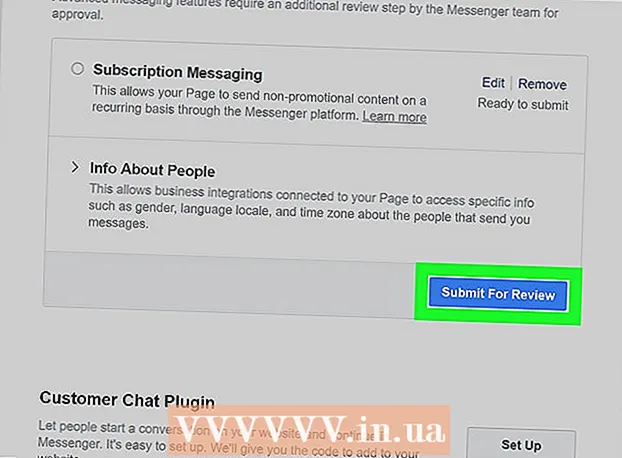
Contenido
- Pasos
- Método 1 de 3: Cómo activar la mensajería en su página
- Método 2 de 3: uso de la página Bandeja de entrada
- Método 3 de 3: uso de la función de notificación única
- Consejos
En este artículo, le mostraremos cómo enviar un mensaje desde su página de Facebook. Si su empresa tiene una página de Facebook y desea conectarse con su audiencia, puede hacerlo a través de Facebook Messenger. Pero Facebook solo permite que las personas que ya se han puesto en contacto contigo envíen mensajes. Por lo tanto, anime a los usuarios a que le envíen mensajes.
Pasos
Método 1 de 3: Cómo activar la mensajería en su página
 1 Abre tu página de Facebook. Si está en la página de inicio de Facebook, siga estos pasos:
1 Abre tu página de Facebook. Si está en la página de inicio de Facebook, siga estos pasos: - Busque la sección "Enlaces rápidos" en el panel izquierdo.
- Haga clic en el título de su página.
- Si no existe dicha sección, haga clic en "Páginas" en la sección "Destacados" y luego seleccione su página.
 2 Haga clic en Ajustes en la esquina superior derecha de la página. Esta opción está a la izquierda de la opción Ayuda.
2 Haga clic en Ajustes en la esquina superior derecha de la página. Esta opción está a la izquierda de la opción Ayuda.  3 Haga clic en Publicaciones en el medio de la página de configuración. Esta es la quinta opción de la lista de opciones.
3 Haga clic en Publicaciones en el medio de la página de configuración. Esta es la quinta opción de la lista de opciones. - Está en el panel de opciones derecho (el panel izquierdo contiene la configuración principal).
 4 Marque la casilla junto a la opción "Mostrar el botón Escribir para permitir que las personas envíen mensajes privados a mi página". Ahora haga clic en Guardar cambios.
4 Marque la casilla junto a la opción "Mostrar el botón Escribir para permitir que las personas envíen mensajes privados a mi página". Ahora haga clic en Guardar cambios.  5 Haga clic en Página en la esquina superior izquierda. Volverá a su página.
5 Haga clic en Página en la esquina superior izquierda. Volverá a su página.  6 Haga clic en + Botón Agregar debajo de la imagen de portada. Está en el lado derecho de la página, debajo de la portada. Ahora, cree un botón en el que los usuarios harán clic para enviarle un mensaje.
6 Haga clic en + Botón Agregar debajo de la imagen de portada. Está en el lado derecho de la página, debajo de la portada. Ahora, cree un botón en el que los usuarios harán clic para enviarle un mensaje.  7 Haga clic en Contactarte. En la ventana emergente, verá cinco opciones: para recibir mensajes, haga clic en la opción "Comunicarse con usted".
7 Haga clic en Contactarte. En la ventana emergente, verá cinco opciones: para recibir mensajes, haga clic en la opción "Comunicarse con usted".  8 Revisa la caja Mensaje. El botón se puede nombrar de cinco formas diferentes; en nuestro caso, recomendamos elegir el nombre "Mensaje".
8 Revisa la caja Mensaje. El botón se puede nombrar de cinco formas diferentes; en nuestro caso, recomendamos elegir el nombre "Mensaje".  9 Haga clic en Más lejos. Está en la esquina inferior derecha de la ventana.
9 Haga clic en Más lejos. Está en la esquina inferior derecha de la ventana.  10 Por favor seleccione Mensajero. Esta es la única opción en la ventana del Paso 2, pero haga clic en ella de todos modos para agregar un botón a su página.
10 Por favor seleccione Mensajero. Esta es la única opción en la ventana del Paso 2, pero haga clic en ella de todos modos para agregar un botón a su página.  11 Haga clic en Completar. Está en la esquina inferior derecha de la ventana. A partir de ahora, su página mostrará un botón grande que los usuarios pueden usar para enviarle mensajes.
11 Haga clic en Completar. Está en la esquina inferior derecha de la ventana. A partir de ahora, su página mostrará un botón grande que los usuarios pueden usar para enviarle mensajes.
Método 2 de 3: uso de la página Bandeja de entrada
 1 Abre tu página de Facebook. En la página de inicio de Facebook, haga clic en el nombre de su página en la sección "Enlaces rápidos" en el panel izquierdo.
1 Abre tu página de Facebook. En la página de inicio de Facebook, haga clic en el nombre de su página en la sección "Enlaces rápidos" en el panel izquierdo.  2 Haga clic en Bandeja de entrada.
2 Haga clic en Bandeja de entrada. 3 Haga clic en Conversación.
3 Haga clic en Conversación. 4 Escribe tu respuesta y haz clic enviar.
4 Escribe tu respuesta y haz clic enviar.
Método 3 de 3: uso de la función de notificación única
 1 Abre tu página de Facebook.
1 Abre tu página de Facebook. 2 Haga clic en Ajustes en la esquina superior derecha de la página.
2 Haga clic en Ajustes en la esquina superior derecha de la página. 3 Haga clic en Mensajería avanzada en el panel izquierdo. En el panel izquierdo, encontrará la configuración básica.La opción de mensajería avanzada es la sexta opción en el panel izquierdo y está marcada con una nube de voz con un icono de rayo.
3 Haga clic en Mensajería avanzada en el panel izquierdo. En el panel izquierdo, encontrará la configuración básica.La opción de mensajería avanzada es la sexta opción en el panel izquierdo y está marcada con una nube de voz con un icono de rayo.  4 Desplácese hacia abajo hasta la sección Funciones solicitadas. Esta sección contiene funciones que requieren una revisión y aprobación previas por parte del equipo de Messenger para habilitarlas. La función de notificación única permite que una página envíe mensajes a personas (pero no anuncios).
4 Desplácese hacia abajo hasta la sección Funciones solicitadas. Esta sección contiene funciones que requieren una revisión y aprobación previas por parte del equipo de Messenger para habilitarlas. La función de notificación única permite que una página envíe mensajes a personas (pero no anuncios).  5 Haga clic en Solicitar. Está a la derecha de la opción Notificación única. Se abrirá una ventana con un formulario.
5 Haga clic en Solicitar. Está a la derecha de la opción Notificación única. Se abrirá una ventana con un formulario.  6 Completa el formulario. Complete este formulario de acuerdo con su tipo de página. Especifique el tipo de mensajes que se enviarán: Noticias, Rendimiento o Seguimiento personal. Ahora agregue más información sobre sus publicaciones y también proporcione una publicación de muestra.
6 Completa el formulario. Complete este formulario de acuerdo con su tipo de página. Especifique el tipo de mensajes que se enviarán: Noticias, Rendimiento o Seguimiento personal. Ahora agregue más información sobre sus publicaciones y también proporcione una publicación de muestra. - Recuerde, sus publicaciones no deben ser promocionales o no se le habilitará la notificación única. Marque la casilla junto a la opción en la parte inferior del formulario para aceptar los términos.
 7 Haga clic en Guardar borrador. Está en la esquina inferior derecha de la ventana.
7 Haga clic en Guardar borrador. Está en la esquina inferior derecha de la ventana.  8 Haga clic en Enviar para verificación. Haga esto cuando complete el formulario. Si el equipo de Messenger aprueba su solicitud, podrá enviar mensajes a las personas de forma regular.
8 Haga clic en Enviar para verificación. Haga esto cuando complete el formulario. Si el equipo de Messenger aprueba su solicitud, podrá enviar mensajes a las personas de forma regular. - El procesamiento de su solicitud puede demorar hasta cinco días hábiles. Durante este tiempo, recibirá una notificación con la decisión de Facebook.
Consejos
- Prueba a abrir la configuración de tu página y haz clic en "Mensajes" a la izquierda en la barra de menú. Ahora configure los ajustes de mensajería en su página; para hacer esto, mueva los controles deslizantes junto a las opciones correspondientes; aquí también puede configurar respuestas automáticas e intercambio de mensajes de reunión.



